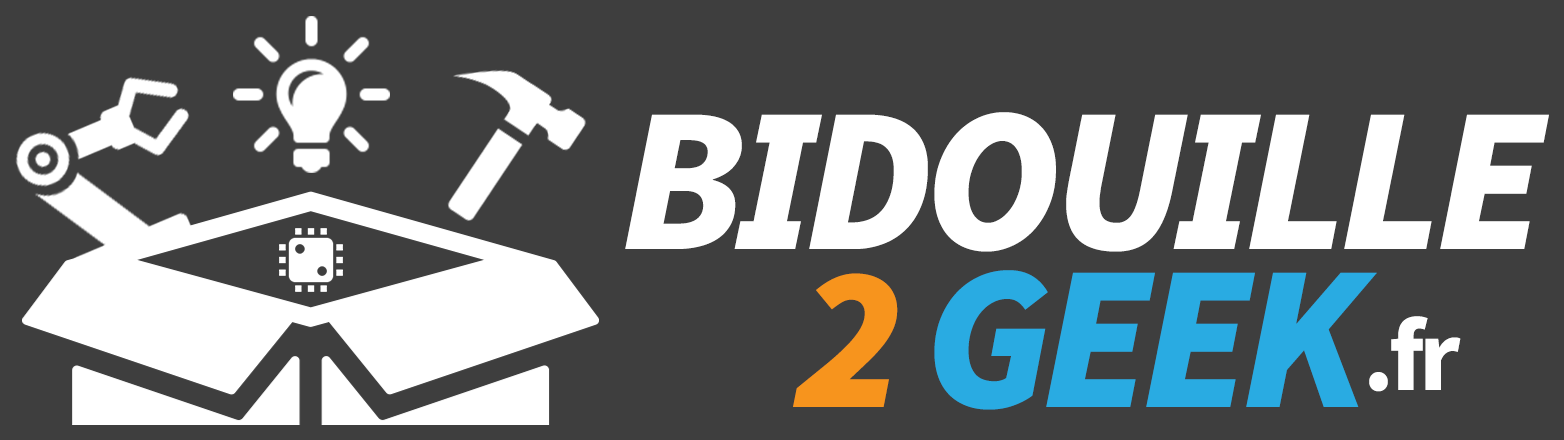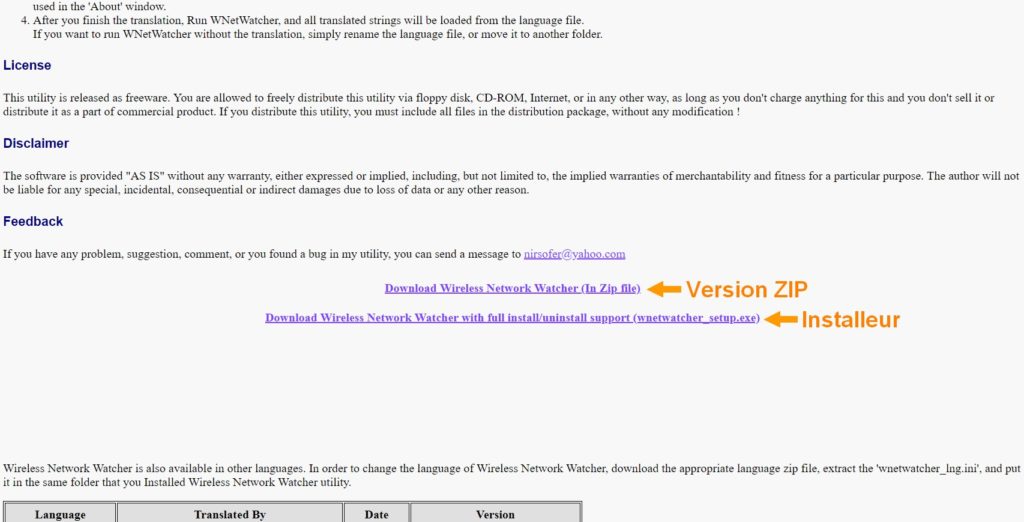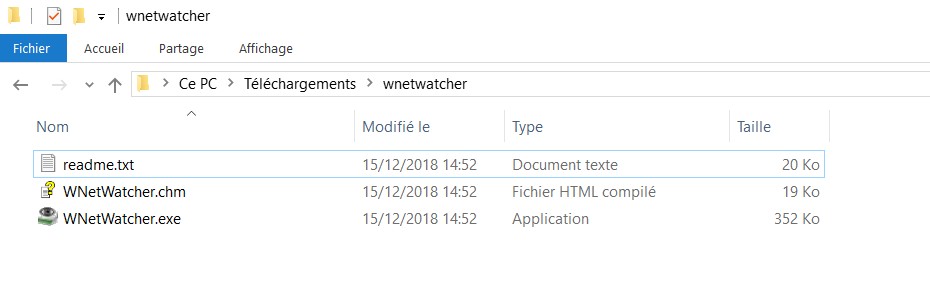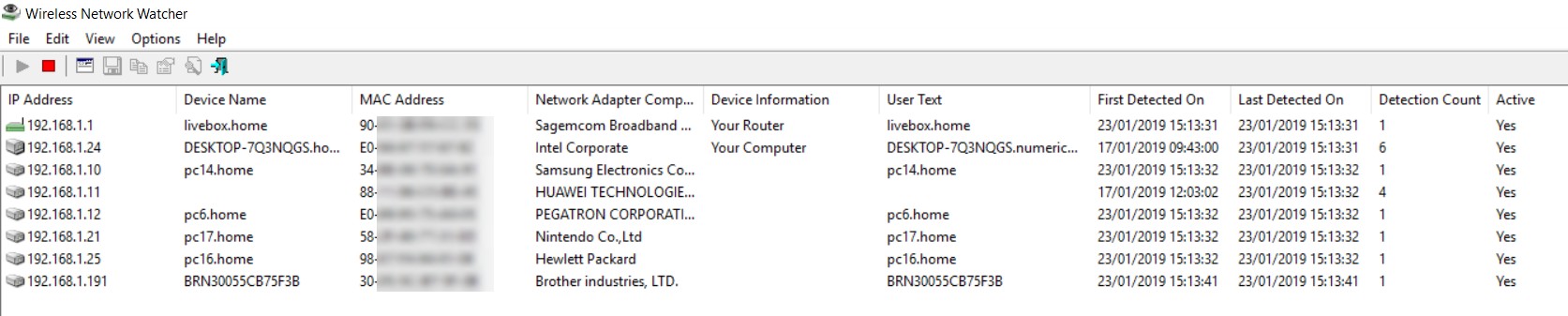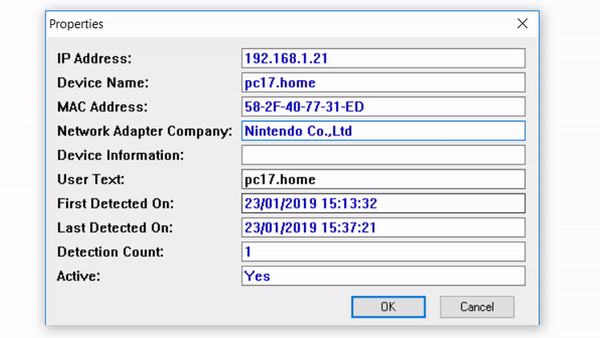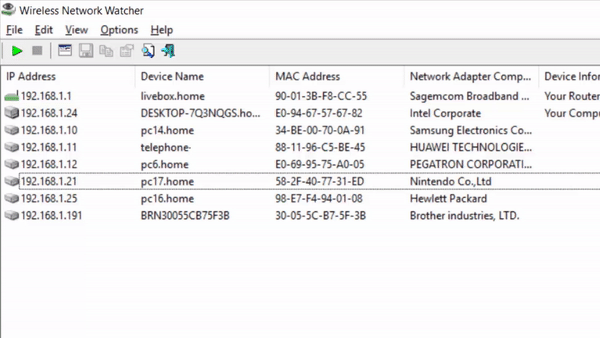Voir les appareils connectés à son réseau Wi-Fi
Cela fait quelques temps que vous rencontrez une baisse du débit de votre bande passante. Un voisin mal intentionné serait il en train d’utiliser votre réseau Wi-Fi ? Ou pire, un programme malveillant se serait-il installé sur votre réseau, siphonnant au passage un certain nombre de données personnelles ? Je vous propose donc aujourd’hui de lever les doutes en vérifiant quels sont les appareils connectés à votre box.
Wireless Network Watcher
C’est le nom du programme que nous allons utiliser pour analyser notre réseau Wi-Fi. Développé par Nir Sofer de chez NirSoft, ce programme léger et gratuit ne nécessite pas d’installation (dans sa version ZIP).
TéléchargerDescendez jusqu’à la section Feedback, ensuite, libre à vous d’opter pour la version ZIP ou l’installeur :
Pour ma part je vais opter pour la version ZIP.
Lancement du logiciel
Une fois l’archive ZIP extraite à l’aide du gestionnaire d’archives windows ou d’un logiciel comme WinRAR ou 7zip, vous retrouverez 3 fichiers :
- readme.txt : Fichier optionnel contenant la description du logiciel ainsi que les crédits
- WNetWatcher.chm : Fichier HTML compressé faisant office de documentation (même documentation que sur le site officiel)
- WNetWatcher.exe : Exécutable permettant de lancer le logiciel
Double cliquez sur WNetWatcher.exe pour lancer le logiciel (WNW ne nécessite pas les droits administrateur). Immédiatement, le logiciel se lance et vous devriez arriver sur un affichage plus ou moins semblable au miens :
Analysons les données
Sur la précédente capture d’écran, vous pouvez observer l’analyse de mon réseau Wi-Fi. On retrouve une liste avec tous les appareils connectés et un certain nombre d’informations sur chacun de ces appareils. Prenons quelques exemples :
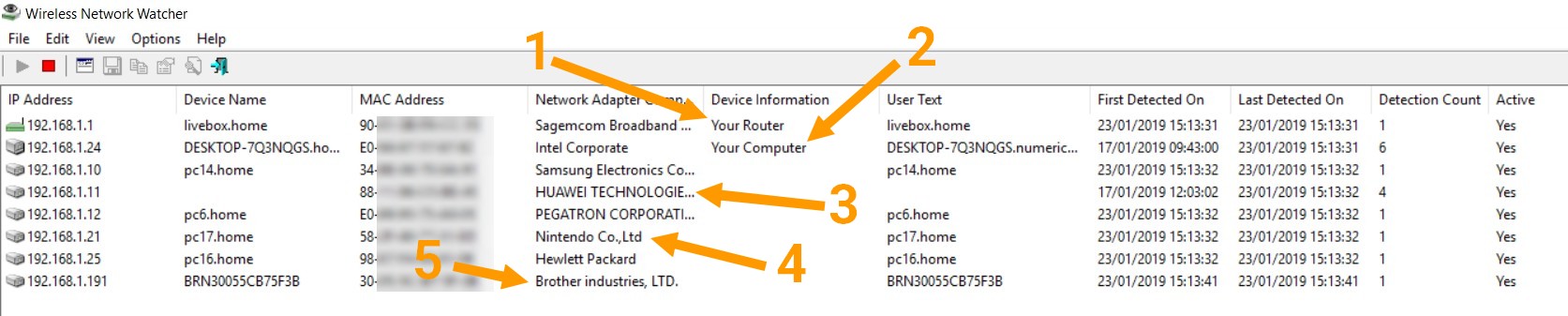
1) Your router : littéralement « votre routeur ». Cet élément correspond à ma box internet (livebox) comme on peut le voir dans la colonne « Device Name ».
2) Your computer : encore une fois une expression plutôt transparente, cet élément correspond à mon ordinateur. Quand je dis « mon ordinateur », je parle de l’ordinateur qui a exécuté WNW.
3) HUAWEI […] : je reconnais ici mon téléphone Honor 10 (Marque Huawei).
4) Nintendo Co : ici c’est la Nintendo Switch qui est connectée et qui fait une mise à jour !
5) Brother Industries : Mon imprimante Brother connectée au réseau, tout simplement.
Résultat
Bref comme vous pouvez le voir, il y a un certain nombre d’appareils connectés à mon réseau. Je ne vais pas tous vous les passer en revu mais après vérification et analyse de tous les éléments : tout est en ordre ! (Un voisin ne siphone donc pas mon réseau … je vais avoir une discussion avec orange concernant ma bande passante moi)
Pour aller plus loin
Wireless Network Watcher possède un tas de données et d’informations sur les différents appareils connectés. Il vous suffit de double cliquer sur un appareil pour récupérer toutes ses informations. Vous pouvez également en profiter pour renommer vos appareils pour mieux vous y retrouver :
Il est également possible de faire du monitoring avec WNW, comprenez « surveiller le réseau ». Il est possible de faire biper le logiciel WNW lorsqu’un appareil se connecte au réseau. Pour ça, rendez-vous dans Options > Beep On New Device.
Une fois l’option activée, le logiciel émettra un son à chaque fois qu’il détectera un nouvel appareil connecté. Par défaut, WNW rafraîchit la liste des appareils toutes les 60 secondes (délais configurable) ou alors lorsque l’utilisateur appuie sur la touche F5.
En bref
Comme dit plus haut, WNW permet de faire des tas de choses. Il existe énormément de paramètres et d’options à tweaker selon vos envies et besoins comme le rafraîchissement automatique, délais de rafraîchissement, affichage des appareils inactifs, … . Je vous laisse découvrir tous les coins du logiciel par vous même et je vous dit à très bientôt pour un autre article sur bidouille2geek.fr !